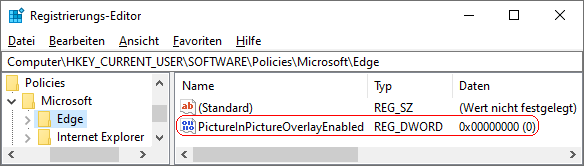|
Bei der "Bild-in-Bild"-Wiedergabe (PiP) eines eingebetteten Videoelements auf einer Webseite wird ein kleines zusätzliches Fenster im Vordergrund geöffnet indem die Videowiedergabe erfolgt. Das Videowiedergabefenster lässt sich an eine beliebige Position verschieben. Dadurch kann der Benutzer die Webseite weiter betrachten oder auf andere Registerkarten und Inhalte wechseln ohne dass die Videowiedergabe unterbrochen oder abgebrochen wird. Sobald sich der Mauszeiger auf einem Videoelement befindet, wird oben mittig die Schaltfläche "Bild-im-Bild" eingeblendet. Auf der Einstellungsseite "Cookies und Websiteberechtigungen" unter Bild-im-Bildsteuerelement" ("edge://settings/content/PictureInPicture") kann die Schaltflächenanzeigen aktiviert bzw. deaktiviert werden. Durch einen Schlüssel in der Registrierung wird die Schaltfläche "Bild-im-Bild" ebenfalls ein- oder ausgeschalten. Zusätzlich kann der Benutzer die Vorgabe über die Benutzeroberfläche nicht mehr ändern.
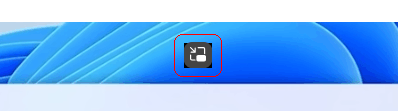
(Bild: Schaltfläche "Bild-in-Bild" bei Videoelement)
Hinweis: Diese Einstellung gilt nur für die Anzeige der Schaltfläche. Über das Kontextmenü des Videoplayers oder über integrierte Player-Funktionen kann die "Bild-im-Bild"-Funktion jederzeit gestartet werden.
So geht's:
- Starten Sie "%windir%\regedit.exe" bzw. "%windir%\regedt32.exe".
- Klicken Sie sich durch folgende Schlüssel (Ordner) hindurch:
HKEY_CURRENT_USER
Software
Policies
Microsoft
Edge
Falls die letzten Schlüssel noch nicht existieren, dann müssen Sie diese erstellen. Dazu klicken Sie mit der rechten Maustaste in das rechte Fenster. Im Kontextmenü wählen Sie "Neu" > "Schlüssel".
- Doppelklicken Sie auf den Schlüssel "PictureInPictureOverlayEnabled".
Falls dieser Schlüssel noch nicht existiert, dann müssen Sie ihn erstellen. Dazu klicken Sie mit der rechten Maustaste in das rechte Fenster. Im Kontextmenü wählen Sie "Neu" > "DWORD-Wert" (REG_DWORD). Als Schlüsselnamen geben Sie "PictureInPictureOverlayEnabled" ein.
- Ändern Sie den Wert ggf. auf "0" (nicht anzeigen) oder "1" (anzeigen).
- Die Änderungen werden ggf. erst nach einem Neustart aktiv oder wenn Sie über die Seite "" die Richtlinien neu laden.
Hinweise:
- PictureInPictureOverlayEnabled:
0 = Die Schaltfläche "Bild-im-Bild" wird innerhalb des Videoelements auf Webseiten nicht eingeblendet.
1 = Die Schaltfläche "Bild-im-Bild" wird innerhalb des Videoelements auf Webseiten eingeblendet.
- Damit ein Benutzer die Option "Bild-in-Bild-Steuerelement innerhalb des Videoframes anzeigen" wieder selbst konfigurieren kann, müssen Sie den Schlüssel "PictureInPictureOverlayEnabled" wiederum löschen. Klicken Sie dazu auf den Schlüssel und drücken die Taste "Entf".
- Ändern Sie bitte nichts anderes in der Registrierungsdatei. Dies kann zur Folge haben, dass Windows und/oder Anwendungsprogramme nicht mehr richtig arbeiten.
Versionshinweis:
- Diese Einstellung gilt erst ab Microsoft Edge (Chromium) Version 118.
|